Einrichten für Immobilienverwalter - Ich möchte meine Teams und/oder Dienstleister effizient organisieren
Eine Schritt-für-Schritt-Anleitung für die Einrichtung Ihres Doinn-Kontos
Last Updated: May 22nd, 2024
Applies to: Only software paid users - property managers/owners
Sie haben die Doinn-Software abonniert, um Ihre täglichen Abläufe zu verbessern, effizienter zu sein und die Arbeitsbelastung Ihres Teams/externer Dienstleister zu kontrollieren.
Bitte überprüfen Sie die folgende To-Do-Liste, damit Sie das Maximum aus Doinn herausholen können.
- Eigenschaften hinzufügen
- Reservierungen hinzufügen
- Mitglieder einladen
- Kataloge erstellen
- Checklisten erstellen
- Dienstleistungen planen - Automatisierungen erstellen
- Verwalten von Diensten
- Teams dazu bringen, die Operations-App zu installieren und zu nutzen
- Geschäftseinblicke überwachen & prognostizieren
1. Eigenschaften hinzufügen
Um Dienste erstellen und verwalten zu können, müssen Sie zunächst alle erforderlichen Eigenschaften hinzufügen. Ihre Eigenschaften werden auf der Registerkarte Eigenschaften gespeichert.

Es gibt 3 Möglichkeiten, Immobilien hinzuzufügen:
- Integration mit Ihrem PMS
Wenn Sie ein Property Management System zur Verwaltung von Immobilien und Reservierungen verwenden, gehen Sie bitte auf die Registerkarte Integration und wählen Sie das von Ihnen verwendete System aus.
Doinn hat eine direkte Integration mit über zwanzig PMSs wie Avantio, Icnea, Rentals United, Smoobu, Guesty, BookingSinc, Vreasy, Tokeet, Hostaway, etc. Sobald die Integration abgeschlossen ist, werden die Objekte zu Doinn hinzugefügt.
- Excel-import
Wenn Sie viele Objekte verwalten, ohne ein PMS zu verwenden, empfehlen wir Ihnen, die Objekte über die mitgelieferte Excel-Datei hinzuzufügen. Neben der Erstellung der Objekte können Sie auch einen iCal-Link hinzufügen, um die Kalender zu integrieren.
- Manuelle Erstellung
Über unsere einfach zu bedienende Schnittstelle können Sie schnell und manuell eine neue Immobilie erstellen.
Weitere Informationen finden Sie in dem Artikel Eigenschaften erstellen.
2. Reservierungen hinzufügen
Um Dienstleistungen automatisch zu generieren, benötigt Doinn Informationen über alle Reservierungen in Ihren Immobilien. Es gibt 3 Optionen, um Reservierungen in Doinn zu erhalten:
- Automatisch über PMS-Integrationen. Siehe den folgenden Artikel.
- Automatisch über iCal-Sync-Integrationen. Siehe den folgenden Artikel.
- Manuell erstellt im Bereich Reservierung

Für jede Reservierung kann Doinn automatisch mehrere Serviceanfragen erstellen (siehe Punkt 6. Dienste planen - Automatisierungen erstellen)
Erfahren Sie mehr im Artikel Reservierungen - Menü
3. Mitglieder einladen
Um Ihren Mitarbeitern oder externen Dienstleistern Dienste zuweisen zu können, müssen Sie diese in Doinn registrieren. Es ist möglich, Mitarbeiter hinzuzufügen, eine Rolle zuzuweisen, Teams zu erstellen und externe Dienstleister einzuladen.
Zu den internen Teamrollen gehören Kontoinhaber, Administrator, Manager, Betriebsvertreter, Koordinator, Supervisor oder Service-Mitarbeiter. Je nach Rolle können die Mitglieder auf unterschiedliche Informationen zugreifen und diese verwalten..
Bitte lesen Sie den folgenden Artikel über Rollen.
Externe Dienstleister erhalten in Doinn ein eigenes, kostenloses Profil und erhalten nur die Dienste, die Sie ihnen zuweisen. Bitte teilen Sie ihnen den folgenden Artikel über die Einrichtung mit.

Im Menü Personen können Sie folgende Aktionen durchführen:
4. Kataloge erstellen
Kataloge in Doinn sind vergleichbar mit Angeboten oder Preislisten. Hier können Sie eine Dienstleistung mit einem Preis und einer gewünschten Dauer definieren.
Wenn Sie einen Katalog erstellen, können Sie Folgendes definieren:
- Name und Beschreibung der Dienstleistung;
- Preis der Dienstleistung (optional) - Doinn ermöglicht komplexe, feste und flexible Preise;
- Dauer der Dienstleistung (optional);
- Service-Standorte (optional) - Sie können nur ein Land auswählen und den Service auf eine oder mehrere Städte beschränken. Wenn Sie keine Angabe machen, kann der Service überall im ausgewählten Land angeboten werden.
Kataloge können auf der Grundlage der von Doinn bereitgestellten Vorlagen erstellt werden oder Sie können Ihren eigenen personalisierten Katalog erstellen.
Wie man einen Katalog erstellt
2. Einen Katalog aus Vorlagen erstellen
5. Checklisten erstellen
Fügen Sie Checklisten hinzu, um sicherzustellen, dass alle Ihre Anweisungen befolgt werden.
Wenn Sie möchten, dass ein Team eine bestimmte Liste von Aktionen befolgt oder die Arbeit am Ende des Dienstes überarbeitet, können Sie eine Checkliste erstellen und sie zu einem Dienst oder einer Automatisierung hinzufügen, so dass die mit einem Dienst beauftragte Person sie während der Ausführung sehen kann.

Sobald Sie sich auf der Registerkarte Checkliste befinden, können Sie ganz einfach neue Checklisten erstellen oder eine aus dem Bereich Vorlagen kopieren und personalisieren.
Sie können:
- mehrere Checklisten erstellen
- Checklisten bearbeiten
- Checklisten löschen
Sie können Ihre Checklisten Ihrer Automatisierung zuordnen und Ihren täglichen Arbeitsablauf vereinfachen (siehe Punkt 6 Dienste planen - Automatisierungen erstellen).
Mehr über Checklisten erfahren Sie in dem Artikel Checklisten - Menü
6. Dienstleistungen planen - Automatisierungen erstellen
Automatisierungen in Doinn vereinfachen Ihren täglichen Arbeitsablauf, da sie Dienstleistungen automatisch generieren.
Automatisieren Sie alle Planungen auf der Grundlage der 5 Elemente von Doinn (wo, wann, was, wer, wie) unter Verwendung von Katalogen, die Ihr Dienstleister mit Ihnen geteilt hat.
Wenn Sie eine Automatisierung erstellen, können Sie:
- Name und Beschreibung der Automatisierung festlegen;
- Auswählen, wer einem Dienst zugewiesen werden soll;
- Wählen Sie, wann der Dienst geplant werden soll;
- Den Katalog auswählen, auf dessen Grundlage der Dienst erstellt werden soll;
- Eine zu befolgende Checkliste anwenden;
- Wählen Sie die Eigenschaften aus, für die der Dienst erstellt werden soll.
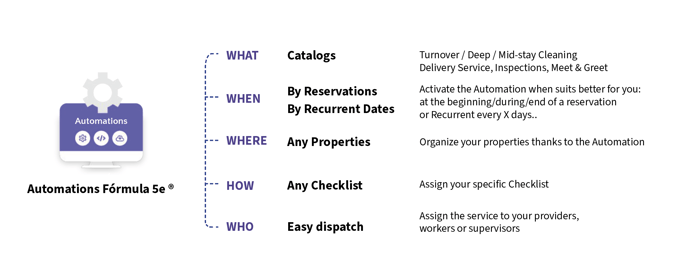
Weitere Informationen finden Sie in folgendem Artikel Automatisierung erstellen - Automatisieren Sie alle Planungen
7. Verwalten von Diensten
Im Menü Dienstleistungen können Sie die Dienstleistungen des Hausverwalters/Eigentümers einsehen, der Sie eingeladen hat. Die Dienstleistungen werden anhand von Katalogen erstellt, die Sie zuvor mit ihnen geteilt haben. Es gibt zwei verschiedene Ansichten - Sie können zwischen der Listenansicht und der Dispatch-Ansicht wechseln, wie im Bild unten gezeigt:

- Manage Services while navigating in the Service List
- Dispatch Services while navigating in the Services Dispatch view
- Manage Services inside Service Details (by clicking in each Service)
- Ansicht des Status von Immobilien und Dienstleistungen
8. Teams dazu bringen, die Operations-App zu installieren und zu nutzen
Nachdem Ihr Team Ihre Einladung angenommen hat, kann jedes Mitglied mit seinen Anmeldedaten auf Doinn zugreifen und die täglichen Aufgaben einseheDepending on the role members will be able to access and manage different information.
Je nach Rolle können die Mitglieder auf unterschiedliche Informationen zugreifen und diese verwalten.
Bitte lesen Sie den folgenden Artikel über Rollen.
Lesen Sie unseren Artikel Installieren Sie die mobile App, um Doinn Operations Center herunterzuladen!
9. Geschäftseinblicke überwachen & prognostizieren
Einblicke sind relevante Informationen und Indikatoren, die von Doinn aufbereitet werden, um Ihnen zu helfen, mehr über Ihr Unternehmen zu erfahren und effizienter zu werden.
Sie haben die Möglichkeit, verschiedene Bereiche Ihrer Arbeit zu analysieren und zu kontrollieren, z. B. Betrieb, Finanzen, Leistung, Logistik und Qualität.
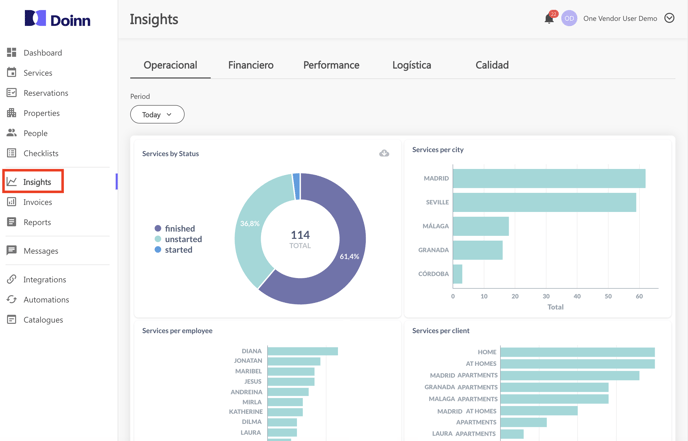
Um diese leistungsstarken Tools zu nutzen, müssen Ihre Mitarbeiter die Start- und Stoppfunktion verwenden! Wir schlagen vor, dass Ihre Mitarbeiter den Start/Stopp direkt in der Doinn Operations App durchführen, wenn sie den Dienst ausführen, es ist jedoch auch möglich, die Dienste auf einem Desktop zu starten und zu stoppen.
Lesen Sie unseren Artikel Insights - Menu, um mehr über die leistungsstarken Werkzeuge der Regis
![logo_horizontal_negative_v2_help_center-3.png]](https://help.doinn.co/hs-fs/hubfs/logo_horizontal_negative_v2_help_center-3.png?height=50&name=logo_horizontal_negative_v2_help_center-3.png)